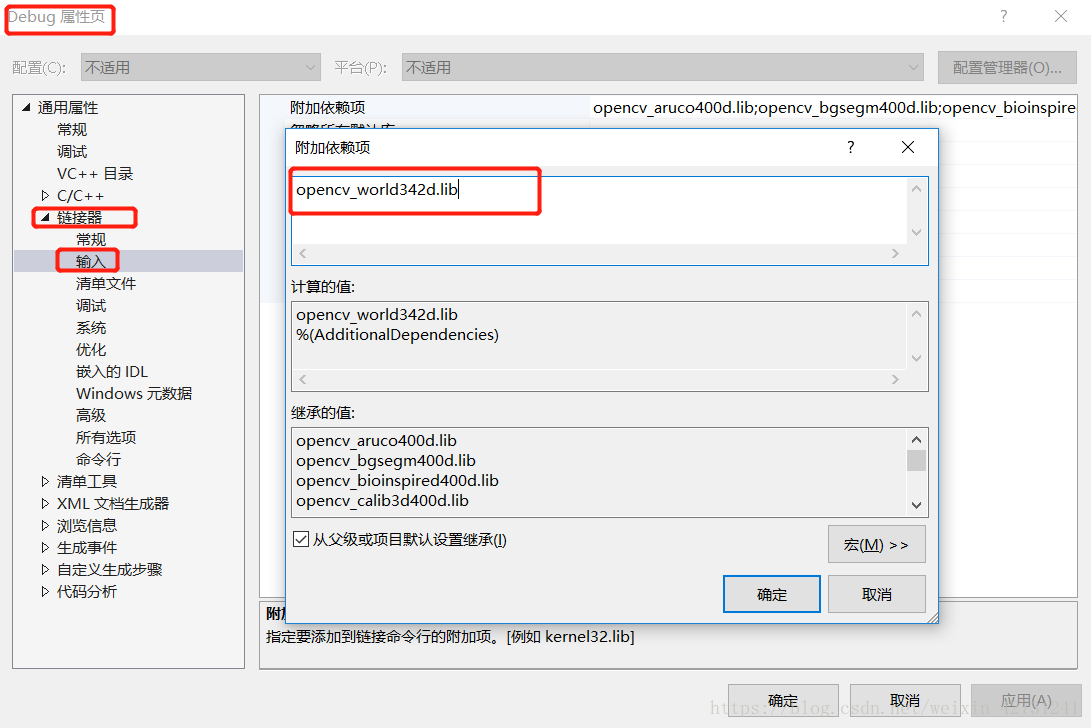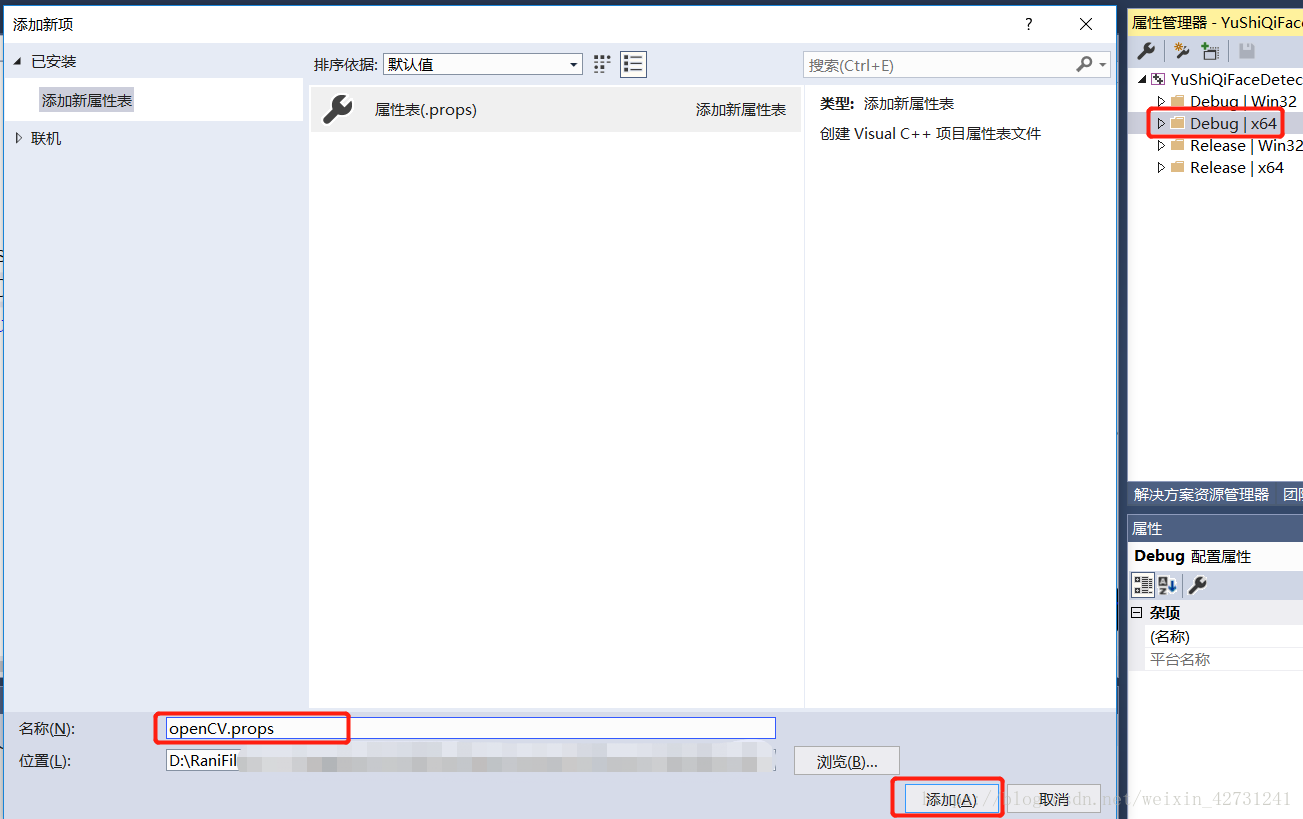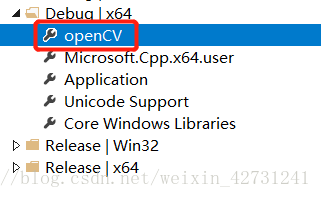1.下载openCV
下载地址https://opencv.org/releases.html#,根据自己的的情况选则合适的版本,这里我选了Win pack
2.安装
双击下载的.exe,选择路径解压即安装
3.配置Path系统环境变量
此电脑->右键“属性”->高级系统设置 ->环境变量
编辑path,把之前解压(安装)好的OpenCV路径下的bin路径添加到Path系统环境变量中
4.VS2017中配置OpenCV
4.1创建空项目;创建.cpp文件
4.2打开属性管理器:视图->其他窗口->属性管理器
Debug|x64右键“属性“->vc++目录->包含目录->选择编辑 ,把以下路径添加进去
4.3添加库目录
4.3添加附加依赖项 链接器->输入->附加依赖项 , opencv_world342d.lib (342对应OpenCV3.4.2,其他版本请去网上找对应自己的版本进行编写添加;后缀d代表Debug模式,如果是Release模式去掉d。依个人情况选择Debug模式或者Release模式)
配置完成
5.测试效果
测试代码
#include <opencv2/opencv.hpp>
#include <iostream>
using namespace std;
using namespace cv;
int main()
{
Mat image = imread("D:\\1.jpg"); //存放自己图像的路径
imshow("显示图像", image);
waitKey(0);
return 0;
}问题:点击运行显示,找不到opencv_world342d.dll,无法执行代码
解决:将opencv\build\x64\vc14\bin文件夹中的opencv_world342d.dll拷贝到C:\Windows\System32中
【补充】:
上次配置完后发现新建一个项目的话又得重新配置,所以有探索了下一次性配置openCV,步骤如下
1.(还是配置在Debug|x64下)属性管理器->Debug|x64右键->添加新项目属性表->如下图添加
2.双击openCV出现openCV属性页进行配置(就是配置上面第4步的那些东西)
3.下次新建项目,打开属性管理器窗口,选择添加现有属性表即可
(但是据说还是每个项目都配置一遍比较好,我现在还不是到这样做的利弊)